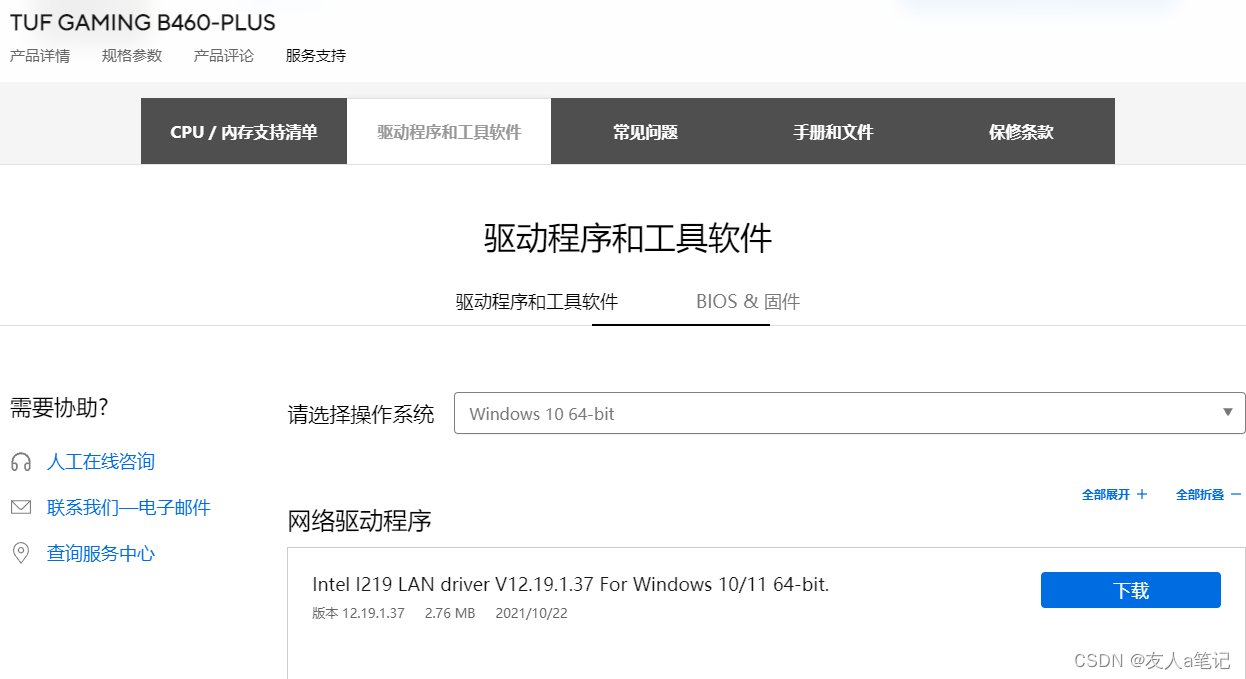目录
1. 存在问题
台式机主板型号:TUF-GAMING-B460-PLUS
查看网卡型号为 :Intel® I219-V 千兆网卡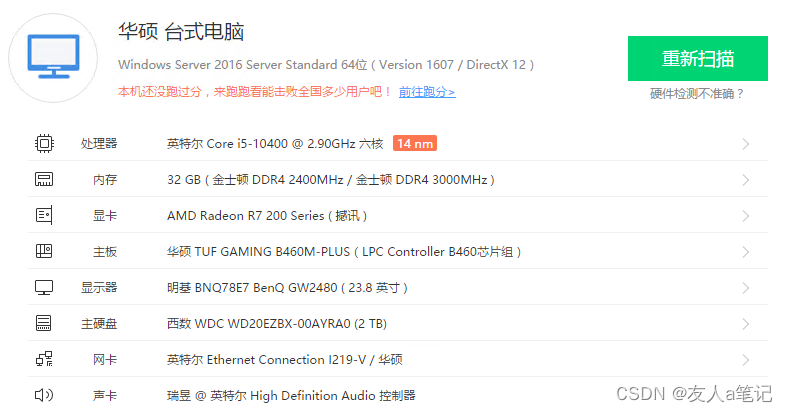
1.1 安装完Windows Server 2016没有网卡驱动
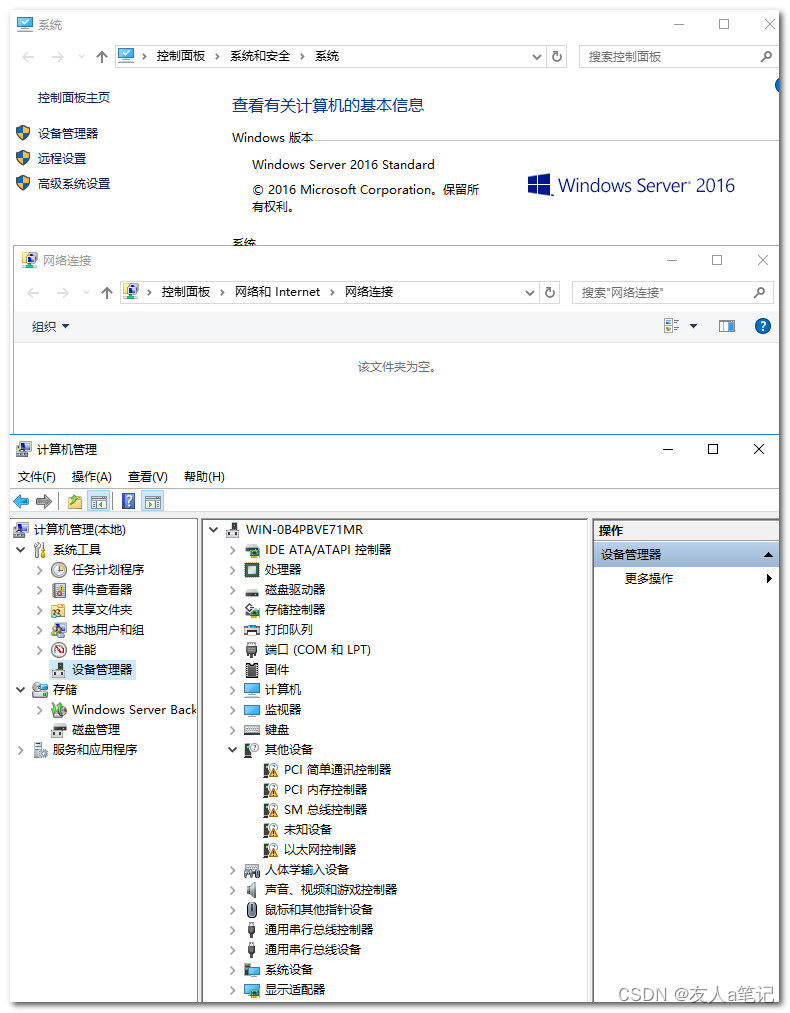
2. 解决方法
2.1 到华硕官网下载驱动拷贝到本机
2.2 点击打开:仪表板-工具-计算机管理
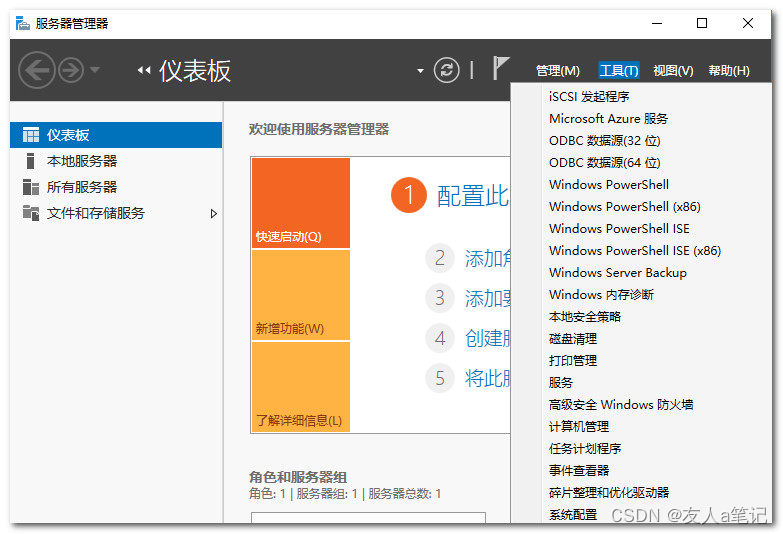
2.3 查看“设备管理器”-“以太网控制器”是黄色感叹号,未安装状态
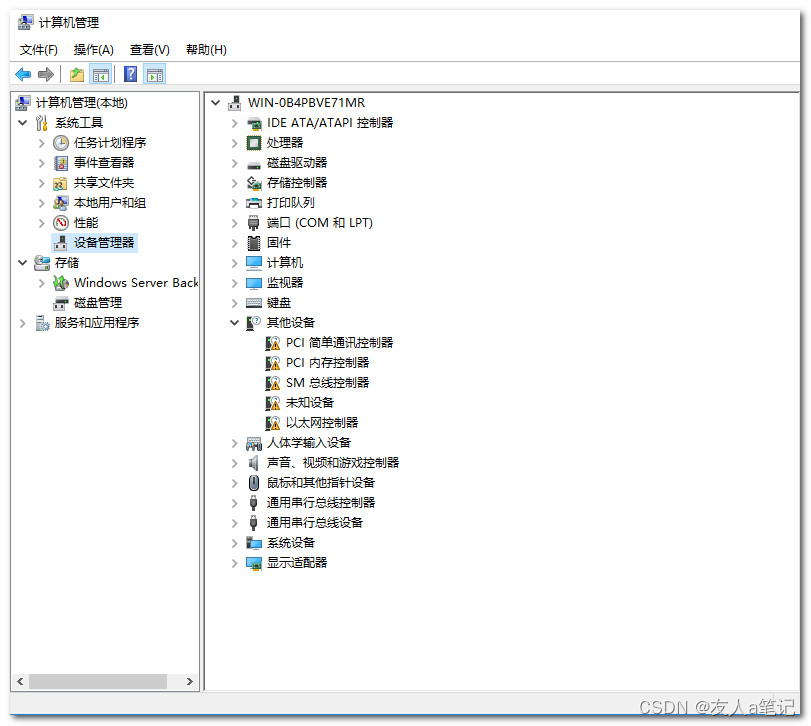
2.4 右键“以太网控制器”,点击“属性”
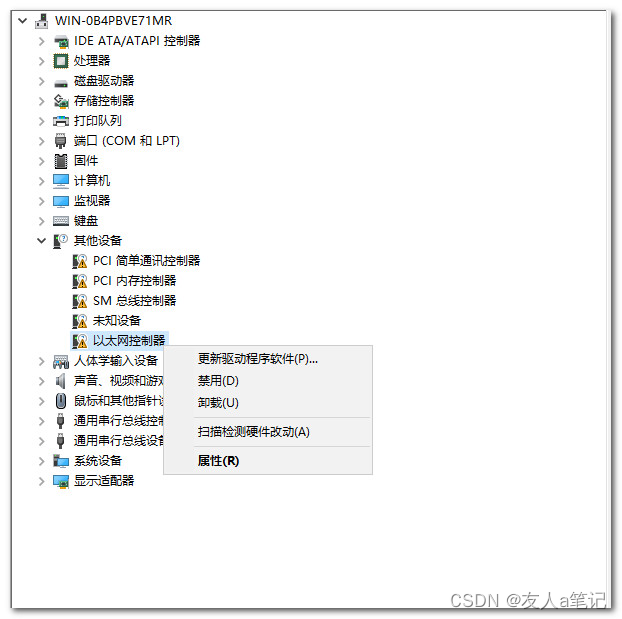
2.5 点击“更新驱动程序”
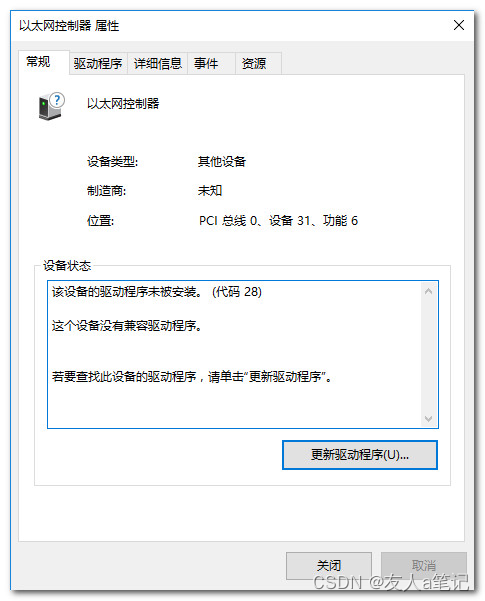
2.6 选择“浏览计算机以查找驱动程序软件”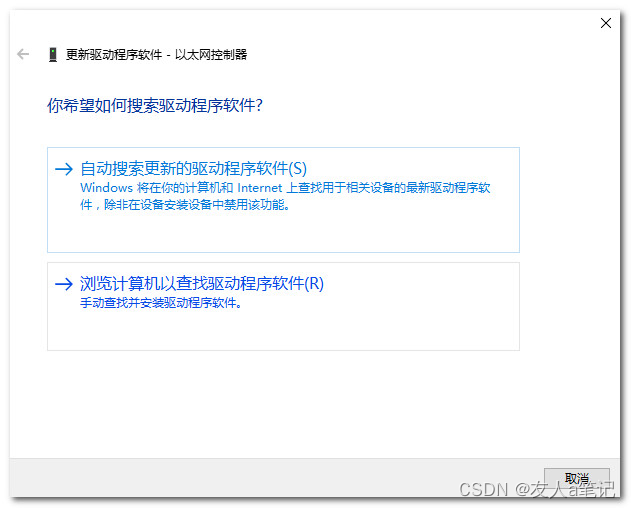
2.7 选择“从计算机的设备驱动程序列表中选取”,点击“下一步”
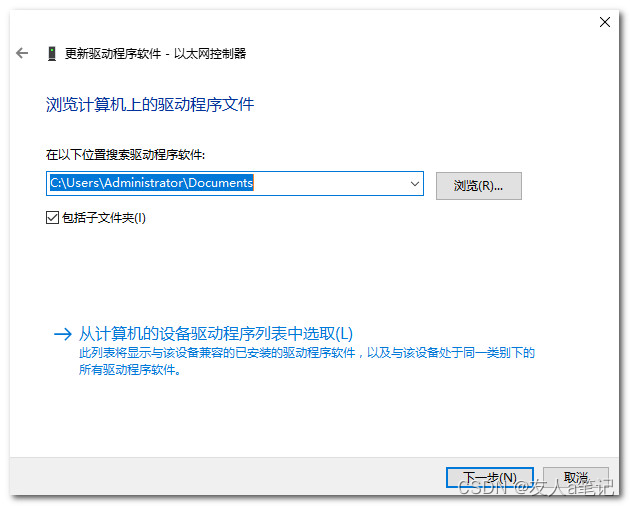
2.8 选择“网络适配器”,点击“下一步”
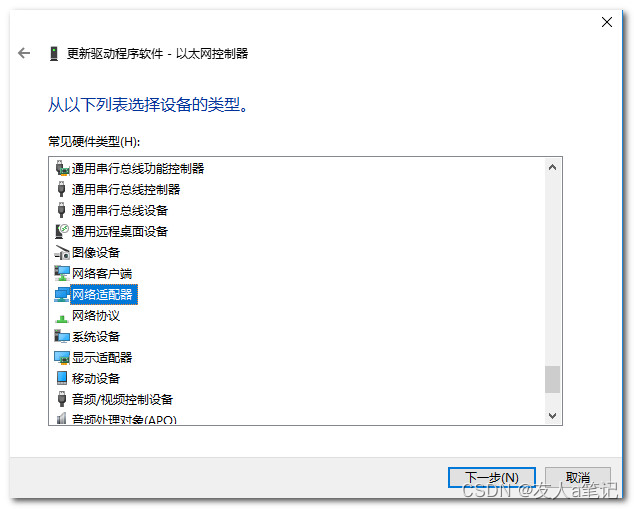
2.9 选择“从硬盘安装”
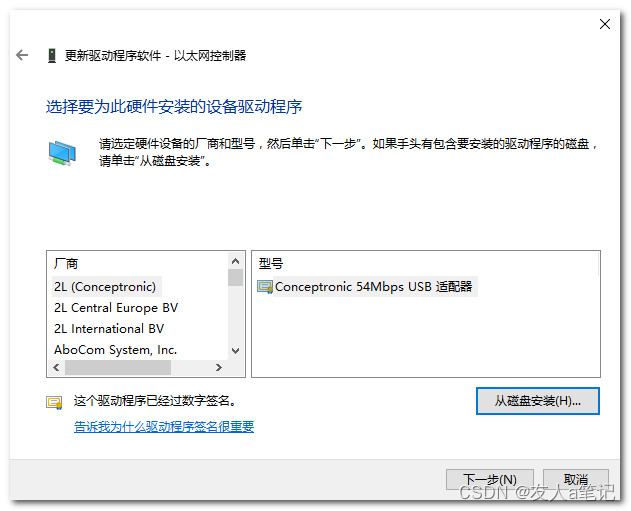
2.10 点击“浏览”
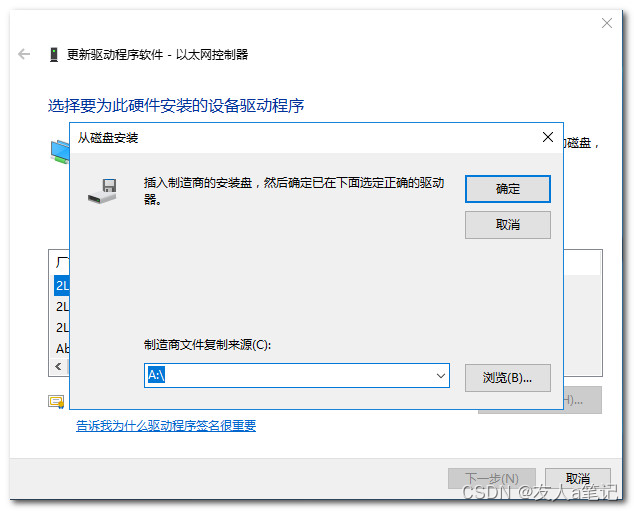
2.11 点击打开从官网下载好的驱动文件
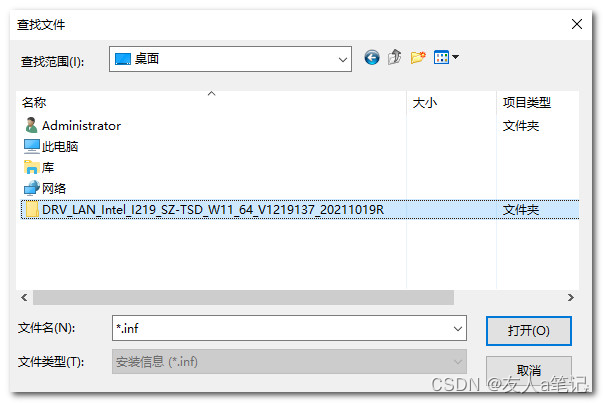
2.12 选择“e1d68x64”,点击“打开”
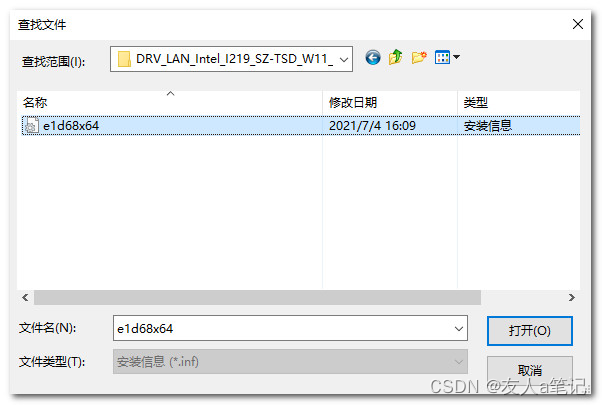
2.13 点击“确定”
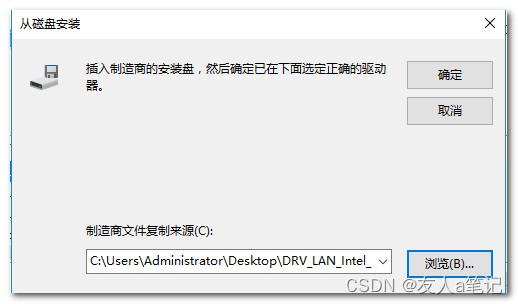
2.14 选择第一个“Intel® Ethernet Connection(10) I219-LM”,点击“下一步”
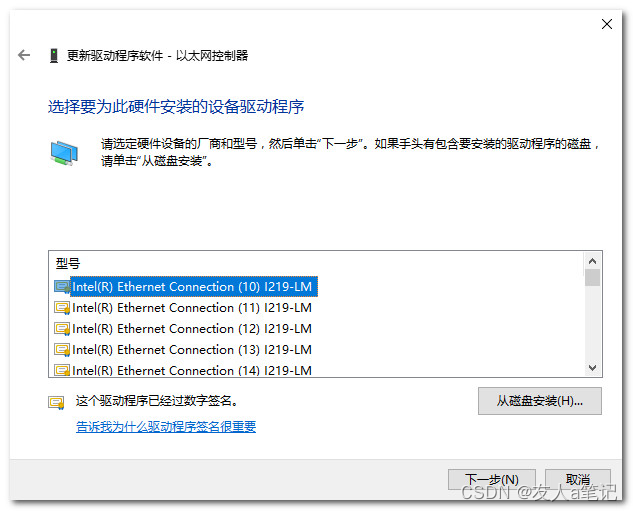
2.15 点击“是”
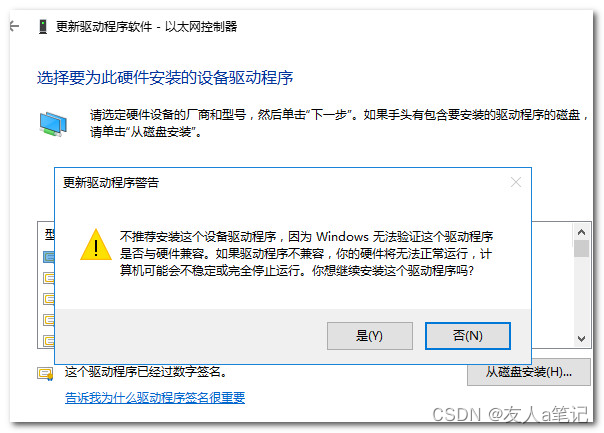
2.16 提示“Windows已经成功地更新驱动程序文件”
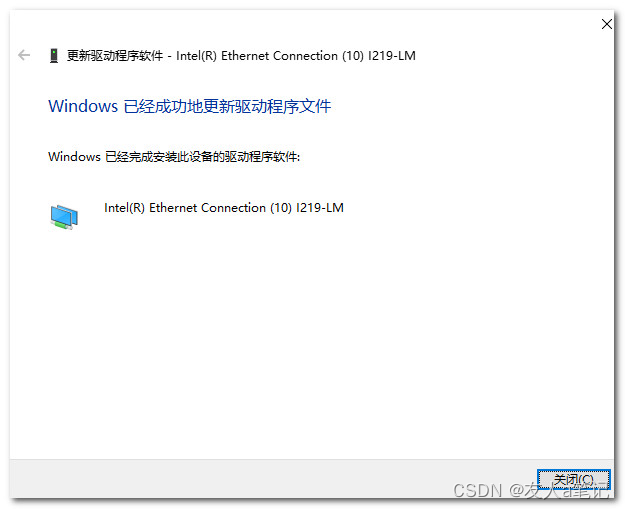
2.17 查看设备状态正常
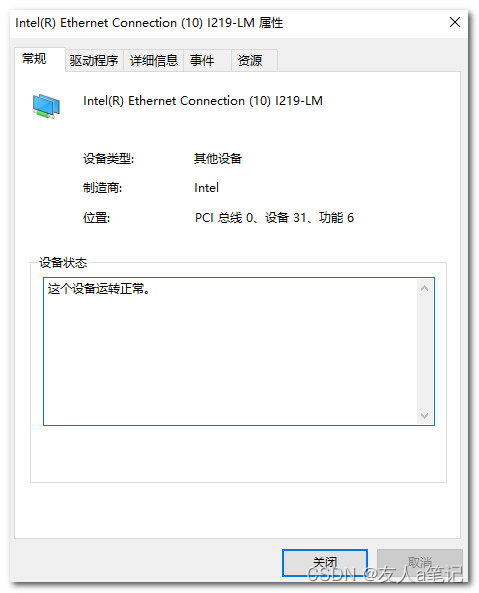
2.18 查看已经成功安装驱动程序,并且可以正常获取IP地址
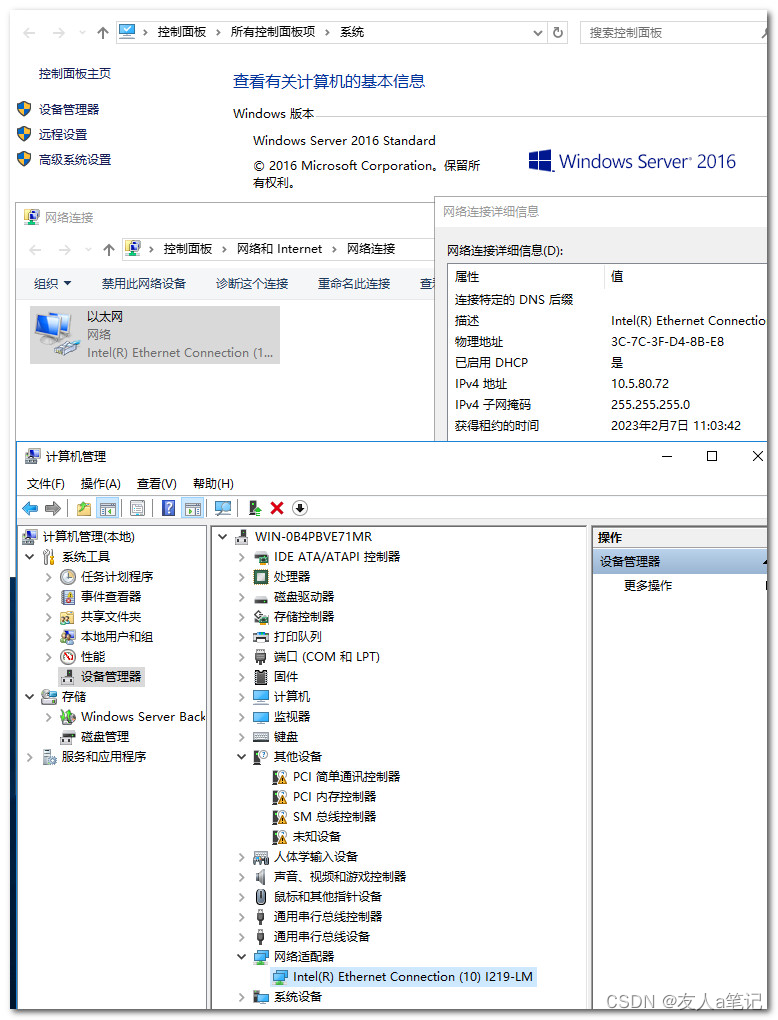
本文转载自: https://blog.csdn.net/tladagio/article/details/128915939
版权归原作者 友人a笔记 所有, 如有侵权,请联系我们删除。
版权归原作者 友人a笔记 所有, 如有侵权,请联系我们删除。